怀旧风格的版画PS教你打造
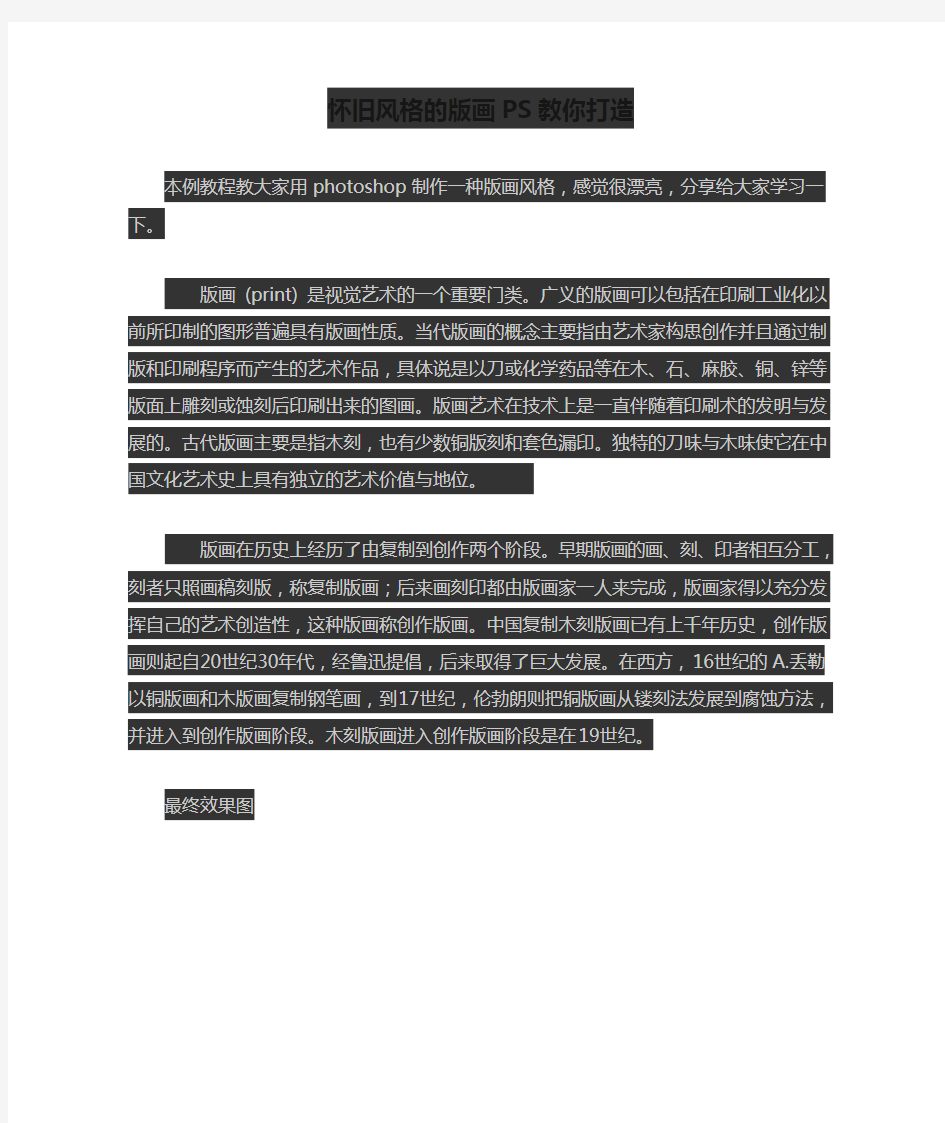
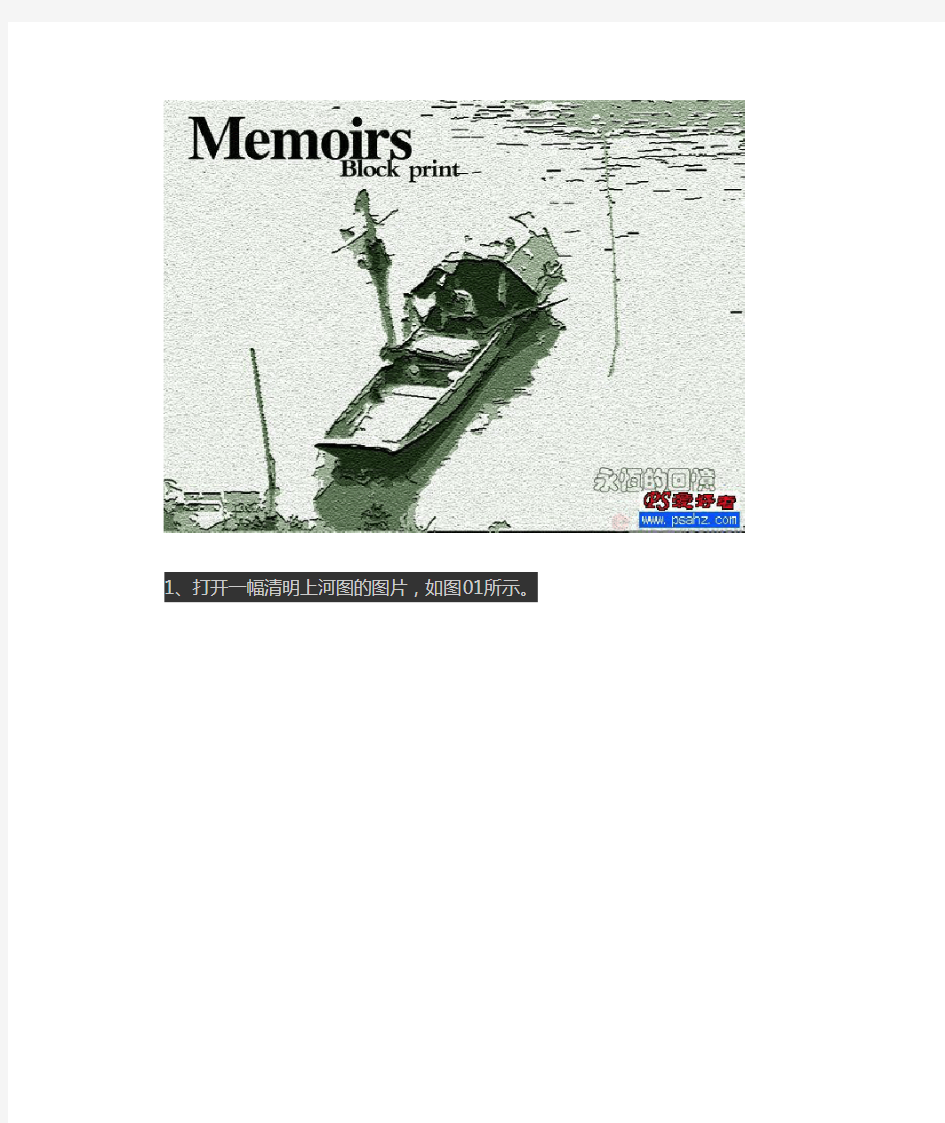
怀旧风格的版画PS教你打造
本例教程教大家用photoshop制作一种版画风格,感觉很漂亮,分享给大家学习一下。
版画(print) 是视觉艺术的一个重要门类。广义的版画可以包括在印刷工业化以前所印制的图形普遍具有版画性质。当代版画的概念主要指由艺术家构思创作并且通过制版和印刷程序而产生的艺术作品,具体说是以刀或化学药品等在木、石、麻胶、铜、锌等版面上雕刻或蚀刻后印刷出来的图画。版画艺术在技术上是一直伴随着印刷术的发明与发展的。古代版画主要是指木刻,也有少数铜版刻和套色漏印。独特的刀味与木味使它在中国文化艺术史上具有独立的艺术价值与地位。
版画在历史上经历了由复制到创作两个阶段。早期版画的画、刻、印者相互分工,刻者只照画稿刻版,称复制版画;后来画刻印都由版画家一人来完成,版画家得以充分发挥自己的艺术创造性,这种版画称创作版画。中国复制木刻版画已有上千年历史,创作版画则起自20世纪30年代,经鲁迅提倡,后来取得了巨大发展。在西方,16世纪的A.丢勒以铜版画和木版画复制钢笔画,到17世纪,伦勃朗则把铜版画从镂刻法发展到腐蚀方法,并进入到创作版画阶段。木刻版画进入创作版画阶段是在19世纪。
最终效果图
1、打开一幅清明上河图的图片,如图01所示。
图
01
2、将背景图层拖拽到图层面板底部的“创建新图层”按钮上,复制背景层为背景副本层。然后按Ctrl+B键,打开色彩平衡对话框,设置参数如图02所示,单击确定,画面效果如图03所示。
图02
图03
3、按Ctrl+L键打开色阶对话框,设置参数如图04所示,单击确定,画面效果如图05所示。
图04
图05
4、选择背景副本,执行菜单栏中的“滤镜”“艺术效果”“木刻”命令,在弹出的木刻对话框中设置参数如图06所示,单击确定,画面效果如图07所示。
图06
5、复制背景副本3次,按D键恢复颜色面板默认颜色。选择背景副本,执行菜单栏中的“滤镜”“素描”“便条纸”命令,在弹出的便条纸对话框中设置参数如图08所示,单击确定,隐藏
其他图层画面效果如图09所示。
图08
6、显示所有图层,选择背景副本2图层,按Ctrl+Alt+f键,在弹出的便条纸对话框中设置参数如图10所示。
图10
7、使用相同的方法,对背景副本3图层和背景副本4图层应用便条纸命令,将图像平衡的参数分别设置为30和40,效果如图11和12所示。
图11
图12
8、设置背景副本2、背景副本3、背景副本4的图层混合模式设置为正片叠底,图像效果如图13所示。
图13
9、选择背景副本4,执行菜单栏中的“图层”“新建调整图层”“色阶”命令,在弹出的对话框中保持默认参数,如图14所示,单击确定,弹出色阶对话框,调整参数如图15所示。
图14
图15
10、执行菜单栏中的“图层”“新建调整图层”“色彩平衡”命令,在弹出的对话框中保持默认参数,单击确定,弹出色彩平衡对话框,调整参数如图16所示,画面效果如图17所示。
图16
图17
11、使用文字工具添加文字,最终效果如图18所示。
图18
PS钢笔工具的使用-简单技巧
钢笔工具的功能和使用 贝塞尔曲线工具是绘图软件安中非常重要的绘形工具,但是很多人都觉得难以掌握,本教程简明扼要地介绍了Photoshop中的钢笔工具的功能和使用,相信对大家会有帮助。 在Photoshop中,如何得到想要的曲线?如何绘制出复杂的路径?如何编辑已有的路径曲线?带着这样的疑问,我们请出这篇教程的主角——钢笔工具。(本文以最新的Photoshop7.0为例) 1、钢笔工具“坐落”在Photoshop的工具箱中,鼠标右击钢笔工具按钮可以显示出钢笔工具所包含的5个按钮(如图1),通过这5个按钮可以完成路径的前期绘制工作。 <图1> 2、再用鼠标右击钢笔工具上方的按钮又会出现两个选择按钮(如图2),通过这两个按钮结合前面钢笔工具中的部分按钮可以对绘制后的路径曲线进行编辑和修改,完成路径曲线的后期调节工作。 <图2> 3、如果说画布是钢笔工具的舞台,那么路径调板就是钢笔工具的后台了。绘制好的路径曲线都在路径调板中,在路径调板中我们可以看到每条路径曲线的名称及其缩略图。
<图3> 下面我们就来仔细看看这些和路径有关的工具和调板的用法。 一、钢笔工具 选择钢笔工具,在菜单栏的下方可以看到钢笔工具的选项栏。钢笔工具有两种创建模式:创建新的形状图层和创建新的工作路径(如图3)。 <图4> 创建形状图层模式 创建形状图层模式不仅可以在路径面板中新建一个路径,同时还在图层面板中创建了一个形状图层,所以如果选择创建新的形状图层选项,可以在创建之前设置形状图层的样式,混合模式和不透明度的大小。 勾选自动添加/删除选项,可以使我们在绘制路径的过程中对绘制出的路径添加或删除锚点,单击路径上的某点可以在该点添加一个锚点,单击原有的锚点可以将其删除,如果未勾选此项可以通过鼠标右击路径上的某点,在弹出的菜单中选择添加锚点或右击原有的锚点,在弹出的菜单中选择删除锚点来达到同样的目的。 勾选橡皮带选项,可以让你看到下一个将要定义的锚点所形成的路径,这样在绘制的过程中会感觉比较直观。 创建新的工作路径
PS钢笔工具使用技巧
PHOTOSHOP钢笔工具使用技巧 前言:贝塞尔曲线工具是绘图软件安中非常重要的绘形工具,但是很多人都觉得难以掌握,本教程简明扼要地介绍了Photoshop中的钢笔工具的功能和使用,相信对大家会有帮助。在Photoshop中,如何得到想要的曲线?如何绘制出复杂的路径?如何编辑已有的路径曲线?带着这样的疑问,我们请出这篇教程的主角——钢笔工具。(本文以最新的Photoshop7.0为例) 1、钢笔工具“坐落”在Photoshop的工具箱中,鼠标右击钢笔工具按钮可以显示出钢笔工具所包含的5个按钮(如图1),通过这5个按钮可以完成路径的前期绘制工作 <图1> 2、再用鼠标右击钢笔工具上方的按钮又会出现两个选择按钮(如图2),通过这两个按钮结合前面钢笔工具中的部分按钮可以对绘制后的路径曲线进行编辑和修改,完成路径曲线的后期调节工作。 <图2> 3、如果说画布是钢笔工具的舞台,那么路径调板就是钢笔工具的后台了。绘制好的路径曲线都在路径调板中,在路径调板中我们可以看到每条路径曲线的名称及其缩略图。 图3
下面我们就来仔细看看这些和路径有关的工具和调板的用法。 一、钢笔工具 选择钢笔工具,在菜单栏的下方可以看到钢笔工具的选项栏。钢笔工具有两种创建模式:创建新的形状图层和创建新的工作路径(如图3)。 <图4> 创建形状图层模式 创建形状图层模式不仅可以在路径面板中新建一个路径,同时还在图层面板中创建了一个形状图层,所以如果选择创建新的形状图层选项,可以在创建之前设置形状图层的样式,混合模式和不透明度的大小。 勾选自动添加/删除选项,可以使我们在绘制路径的过程中对绘制出的路径添加或删除锚点,单击路径上的某点可以在该点添加一个锚点,单击原有的锚点可以将其删除,如果未勾选此项可以通过鼠标右击路径上的某点,在弹出的菜单中选择添加锚点或右击原有的锚点,在弹出的菜单中选择删除锚点来达到同样的目的。 勾选橡皮带选项,可以让你看到下一个将要定义的锚点所形成的路径,这样在绘制的过程中会感觉比较直观。 创建新的工作路径 单击创建新的工作路径按钮,在画布上连续单击可以绘制出折线,通过单击工具栏中的钢笔按钮结束绘制,也可以按住Ctrl键的同时在画布的任意位置单击,如果要绘制多边形,最后闭合时,将鼠标箭头靠近路径起点,当鼠标箭头旁边出现一个小圆圈时,单击鼠标键,就可以将路径闭和。 如果在创建锚点时单击并拖拽会出现一个曲率调杆,可以调节该锚点处曲线的曲率,从而绘制出路径曲线。
Photoshop为照片添加文字增强艺术效果(精)
Photoshop为照片添加文字增强艺术效果(1) 简约不简单的浪漫文字 对于一些画面丰富,且具有浓厚剧情的照片来说,我们不需再对加上去的文字进行过多的修饰。素雅、清淡的风格最适合这类照片。 1.打开素材图片,并对画面进行类似上期教程的效果处理。 2.把前景色设置为“#996633”,选择文字工具,输入“我心永恒”四字,并给文字添加图层样式“投影”和“描边效果”。 小提示:从照片来看,右上角颜色有些浅,显得很空。基于以上情况,我们把文字加在右上角。 3.前景色设置为白色,输入“我心永恒”的英文字母“My heart will go on”,加大“M”这个字号,并添加投影效果样式。再次输入一句唯美、浪漫的诗句,并对文字添加投影效果。这种方法是直接给照片添加文字,填补了照片右上角的空洞位置,又根据照片的意界,配上符合照片意界的诗句,起到了画龙点睛的作用。 用笔刷增强唯美效果
对于一些构图完美,但缺少主题的照片,单纯的添加文字效果可能还不能强烈的表达出浪漫效果。这时,我们可以通过使用笔刷工具创作出一些浪漫元素。例如:使用唯美的、梦幻的蝴蝶笔刷、天使翅膀形状的笔刷和一些非主流风格的可爱笔刷。 1.打开素材图片,并对画面进行类似上期教程的效果处理。 2.选择“方正少儿简体”字体,使用文字工具输入“浪漫de记忆”五个字,对文字添加图层样式“外发光(扩张:12%、大小:70像素)”。 3.下载蝴蝶笔刷,并将它复制到“…所在盘?:\Adobe\Photoshop CS3\Presets\Brushes”目录下。新建一空白图层,选择画笔工具,并载入“蝴蝶画笔”,选择几种侧身的蝴蝶画笔,绘制出蝴蝶在文字周围飞舞的画面。
每种风格的特色
现代简约风格 1.现代简约风格行走在流行时尚前沿现代风格装饰特点:由曲线和非对称线条构成,如花梗、花蕾、葡萄藤、昆虫翅膀以及自然界各种优美、波状的形体图案等,体现再墙面、栏杆、窗棂和家具等装饰上。线条有的柔美雅致,有的遒劲而富于节奏感,整个立体形式都与有条不紊的、有节奏的曲线融为一体。大量使用铁制构件,将玻璃、瓷砖等新工艺,以及铁艺制品、陶艺制品等综合运用于室内。注意室内外沟通,竭力给室内装饰艺术引入新意。 恬淡田园风格 2.恬淡田园风格沉醉在午后花影藤风欧式田园风格:重在对自然的表现,但不同的田园有不同的自然,进而也衍生出多种家具风格,中式的、欧式的,甚至还有南亚的田园风情,各有各的特色,各有各的美丽。主要分英式和法式两种田园风格。 新中式风格 3. 新中式风格装修勾起怀旧思绪中式风格是比较自由的,装饰品可以是绿色植物、布艺、装饰画,以及不同样式的灯具等。这些装饰品可以有多种风格,但空间中的主体装饰物还是中国画、宫灯和紫砂陶等传统饰物。这些装饰物数量不多,在空间中却能起到画龙点睛的作用。 欧式古典风格 4. 欧式古典风格尊贵典雅气息处处流露欧式风格主要是指西洋古典风格。这种风格强调以华丽的装饰、浓烈的色彩、精美的造型达到雍容华贵的装饰效果。 地中海风格 5. 地中海风格享受碧海蓝天的清爽地中海风格具有着独特的美学特点。一般选择自然的柔和色彩,在组合设计上注意空间搭配,充分利用每一寸空间,集装饰与应用于一体,在组合搭配上避免琐碎,显得大方、自然,散发出的古老尊贵的田园气息和文化品位 东南亚风格 6. 东南亚风格演绎旖旎自然的迷情东南亚风格的装饰中,室内所用的材料多直接取自自然。由于炎热、潮湿的气候带来丰富的植物资源;木材、藤、竹成为室内装饰首选。东南亚家具大多就地取材. 美式乡村风格 7.美式乡村风格恬淡质朴的浪漫美式乡村风格,是美国西部乡村的生活方式演变到今日的一种形式,它在古典中带有一点随意,摒弃了过多的繁琐与奢华,兼具古典主义的优美造型与新古典主义的功能配备,既简洁明快,又温暖舒适。美式乡村风格非常重视生活的自然舒适性,充分显现出乡村的朴实风味。 日式风格 8.日式风格装修享受清酒般悠然日式风格空间造型极为简洁、家具陈设以茶几为中心,墙面上使用木质构件作方格几何形状与细方格木推拉门、窗相呼应,空间气氛朴素、文雅柔和。一般不多加繁琐的装饰,更重视实际的功能。 时尚混搭风格 9. 时尚混搭风盛行工薪层所爱室内布置中也有既趋于现代实用,又吸取传统的特征,在装潢与陈设中溶古今中西于一体.
PS路径教程(钢笔的使用)不看后悔
看到还是很多朋友问钢笔怎么用。我也不知道以前有没有朋友发过这类的教程,我就斗胆发一个教程,如果重复,就请斑竹删除。 这是转赵鹏老师的教程,说是路径终极教程一点也不过分。你耐心看完后相信就对钢笔工具有个清楚的认识了。钢笔工具绘制的路径可以用来做平滑的曲线,复杂的图形,我们这些业余爱好者用的最多的恐怕就是用来抠图了。用钢笔沿图的边缘勾出闭合路径后就可以转换为选区,用来抠图。 作者:赵鹏时间:2003-7-28 版权声明:(作者赵鹏https://www.wendangku.net/doc/8a13108722.html,,所在论坛https://www.wendangku.net/doc/8a13108722.html,)此教程允许任意转载,允许用于商业印刷,不需经过作者同意,不需支付任何费用。但必须保证 教程的完整性,同时注明本版权声明全部内容。 首先来简要介绍一下钢笔工具和路径的概念 钢笔工具属于矢量绘图工具,其优点是可以勾画平滑的曲线,在缩放或者变形之后仍能保持平滑效果 钢笔工具画出来的矢量图形称为路径,路径是矢量的路径允许是不封闭的开放状,如果把起点与终点重合绘制就可以得到封闭的路径 现在我们来绘制一个简单的路径 如下图在工具栏选择钢笔工具(快捷键P) 并保持钢笔工具的选项如图所示(在工具栏上方):选择第二种绘图方式(单纯路径),并取消橡皮带功能
然后用钢笔在画面中单击,会看到在击打的点之间有线段相连 保持按住Shift键可以让所绘制的点与上一个点保持45度整数倍夹角(比如零度、90度)这样可以绘制水平或者是垂直的线段(图中从第5个点开始按下了Shift键) 从上面的简单练习中我们得出两个规律: 我们并没有直接绘制线段,而是定义了各个点的位置,软件则在点间连线成型 控制线段形态(方向、距离)的,并不是线段本身,而是线段中的各个点的位置 记住两个术语: 那些点称为“锚点”(anchor) 锚点间的线段称为“片断”(segment) 刚才我们绘制的那些锚点,由于它们之间的线段都是直线,所以又称为直线型锚点。 现在我们来绘制曲线形锚点
“怀旧”风格在室内设计中的体现和运用
“怀旧”风格在室内设计中的体现和运用 论文导读:思念是一种延绵不断的情感,在快节奏的社会,偶尔慢下来回头看一看过往,一种令人沉湎的情愫便会油然而生,于是我们追忆过去,我们为了追求美好的人生理想而付出巨大的努力,这其中感伤掺杂着满足的情绪形成了人们的怀旧情怀。橱窗里怀旧的装饰风格形成了一种品味。哪怕是现代的、简约的室内设计风格也会为了和户主的情绪合拍,搭配一些怀旧风格的设计元素。关键词:怀旧,室内设计,风格,情感 思念是一种延绵不断的情感,在快节奏的社会,偶尔慢下来回头看一看过往,一种令人沉湎的情愫便会油然而生,于是我们追忆过去,我们为了追求美好的人生理想而付出巨大的努力,这其中感伤掺杂着满足的情绪形成了人们的怀旧情怀。因此,商店里琳琅满目的怀旧饰品受到人们的喜爱;橱窗里怀旧的装饰风格形成了一种品味。哪怕是现代的、简约的室内设计风格也会为了和户主的情绪合拍,搭配一些怀旧风格的设计元素。 1 “怀旧”一词的含义 1.1对于“怀旧”的解释 “怀旧”这个词在《辞海》中的解释为,追念古昔、怀念旧友。它有时被称为病态社会心理现象,但有时又有正常的健康怀旧的含义。病态的怀旧行为起源于个人的失落感,失落导致回首,回首往日的安宁与情调,同时又是一种对现实生活的逃避。论文检测。论文检测。而健康的怀旧,会带领我们追随过去生活的美好,从而创造出能勾起回忆
的事物,缓解现实的压力。 1.2“怀旧”所表现出的心理状态 怀旧是一种常见的心理现象。当这种心理现象呈现出正常健康的状态时,可以使我们变得平和、返璞归真,在我们无助和失落时,还可以帮助我们回忆过去的拥有,重新认识自我,再次找到前进的方向。设计师也正是抓住了人们的这一心理,在室内环境的营造中,处处体现户主品味的同时,预留出可以引起户主怀念和思考的空间,使他们在现实面前重新认识自我,找回自信。 2 室内设计中“怀旧”风格的具体体现 2.1“怀旧”风格在室内设计中的色彩体现 室内中的怀旧的色调可以分为两大类:高级灰和简约亮。怀旧中的高级灰,可以是简约、整体的灰度,也可以是复杂、丰富的灰度。简约整体的灰度主要体现一种干练和简洁的氛围,这样的空间没有多余的装饰,整体上用简单的灰色调大面积的布满墙体或是家具,或是选取有特色的空间一角来营造低调的奢华。例如,有的空间里会有突出的灰色背景墙,有的空间里会摆放着一幅具有怀旧意味的绘画。论文检测。其次是怀旧中的简约亮。这样的空间只是用很简单的黑和白、白和蓝等这种高明度高纯度的色调就能搭配出怀旧风格的设计。这样简单有韵味的空间我们就可定位为“新怀旧生活”的空间。例如,比较有名的上海近郊的“海上青花”家居店,整个空间的色调以蓝白为主,清新而自然。空间内大胆运用的高亮度色调定位了整体的设计风格,使青蓝之美溢于其中。
Photoshop中路径绘制方法详解
Photoshop中路径绘制方法详解 Photoshop中路径绘制方法详解 2010-01-22 10:36在Photoshop中,如何得到想要的曲线?如何绘制出复杂的路径?如何编辑已有的路径曲线?这里 我将简明扼要地介绍Photoshop CS中的对于路径的绘制及工具的使用,相信对大家会有所帮助。 一、工具介绍(见图一) 1、绘制路径工具: 在Photoshop的工具箱中,鼠标放在钢笔工具按钮点击右键可以显示出钢笔工具所包含的5个按钮,通过前2个工具钢笔工具和自由钢笔工具可以完成路径的前期绘制工作。 钢笔工具是制作路径常用工具,可以制作精确的路径,尤其是在抠图制作高质量的画面时,是最佳的选用工具。 自由钢笔工具是利用鼠标在画面上直接以描边的勾画出来,这时所勾画的形状就可以自动转换为了路径,但一般不建议使用,手动鼠标所勾画的路径很粗糙,且锚点比较多,后期不好调整。 ★这里对钢笔工具做个详细的介绍。 钢笔工具的其它选项: 选择钢笔工具,在菜单栏的下方可以看到钢笔工具的选项栏。
钢笔工具有两种创建模式:创建新的形状图层和创建新的工作路径。 ●创建形状图层: 在创建新的形状图层模式下,用钢笔工具绘制路径时不仅可以在路径面板中新建一个路径,同时还在图层面板中创建了一个形状图层,同样在图层面板中可以设置形状图层的样式,混合模式和不透明度的大小。 勾选自动添加/删除选项,可以使我们在绘制路径的过程中对绘制出的路径添加或删除锚点,如果未勾选此项可以通过鼠标右键在弹出的菜单中选择添加锚点或删除锚点来达到同 样的目的。 勾选橡皮带选项,可以让你看到下一个将要定义的锚点所形成的路径,这样在绘制的过程中会感觉比较直观。 ●创建新的路径: 在创建新的路径模式下,是在原图层基础上添加路径。在画布上连续单击最后闭合时,将鼠标箭头靠近路径起点,当鼠标箭头旁边出现一个小圆圈时,单击鼠标键,就可以将路径闭和。 如果在创建锚点时单击并拖拽会出现一个曲率调杆,可以调节该锚点处曲线的曲率,从而绘制出路径曲线。 ●快速简单路径:
PS中钢笔工具的操作技巧
PS中钢笔工具的操作技巧 很多朋友都跟我说PS中的钢笔工具很难。确实,在PS中想用好钢笔工具还真的需要一定的时间和技巧。其实钢笔工具也没有想象中的那么难,这是身为过来人的一个观点。下面就让我带领你们进入PS的钢笔工具世界------由贝塞尔曲线构成的路径世界。 要想学好一个东西,先要对它进行挤出的了解。在这里我对所有知道或者不知道的人强调下:PS中用钢笔工具画出来的所有线条(也就是路径)全部都是贝赛尔曲线,我们要如何才能画出自己想要的路径呢?这就需要对贝赛尔曲线有一个完整的概念。 那么什么是贝塞尔曲线呢?(看图) 贝塞尔曲的历史来源及详细信息,请各位去百度搜索下,有它的百科知识。我这里也就简单的说下:贝塞尔曲线是依据四个位置任意的点坐标绘制出的一条光滑曲线。这句话有点玄乎,不好理解,我来简单解释下:贝赛尔曲线就是一个线段。最简单的贝塞尔曲
线就是由两个点一直线组成的。但是它跟直线的区别在于两个点是可以编辑的。贝塞尔曲线的任何一个顶点都有两个两个控制点。我们叫它中间点。正是因为这两个中间点,贝赛尔曲线才有了多姿多彩的曲线效果。关于贝塞尔曲线的基础知识就说到这。想了解更多,去百度。 Ps中钢笔工具的操作技巧 Ps中钢笔工具是抠图、制作超炫线条必不可少的一个工具。好玩、好看、又好用。下面我就图文并茂的来揭开钢笔工具的神秘面纱。 钢笔工具在PS的工具栏中是一个钢笔头的图标,快捷命令是“P”。(如图一) 图一图二 选择钢笔工具后,需要进行一些基本设置,(如图二),首先 要看清楚这两个图标的含义。第一个是【形状图层】,在这个模式下画的所有路径都将自动生成一个带有矢量蒙版的路径图层(如图三)。这对刚学钢笔工具的新手来是说一个非常上火的一件事。简直让他们不知所措。这个功能对初学钢笔工具的童鞋来说,可以暂时先跳过,等对钢笔工具具有一定深度的了解之后,再来学它也不迟。
20世纪10年代至60年代服饰风格赏析
20世纪10年代至60年代服饰风格赏析在20世纪之前没有现代意义得“时装”,也没有现代意义得“时装设计师”。欧美上层社会得服装都就是由裁缝们精心制作得,而这些裁缝们并不署名在服装上,她们只就是传统得匠人。而称得上就是世界上时装设计第一人得就就是保罗·波烈 (Paul Poiret)。 20世纪初期,社会风气得改变,使得女子得地位得到提高,女权主义者也开始活动,以及通过有组织得抗议取得投票权得运动正在赢得声势。Poiret得口号“把女性从紧身胸衣得独裁垄断中解放出来”成为时装革命得号角,启发了设计家,也启发了女性,使她们对于时装有了全新得瞧法与主张。 20世纪10年代,女裙有了许多质得变化,紧身胸衣失去了意义,厚重得裙撑也不见了,东方服饰得那种自然、宽松与简洁得美被西方时尚界所借鉴。女装线条趋于直线,传统改变,平胸,松腰,束臀成为时尚。 代表作:蹒跚裙,宽松腰身,膝部以下收窄,裙口狭小。 在Poiret设计得服装中,我们总就是隐约可以找到古罗马裙袍、日本与服、中国旗袍、阿拉伯长裙、印度纱丽得痕迹,她根据这些异国元素把服装变得宽松、简洁,把衣服得支撑点挪到肩头,开创性得设计了胸罩、单肩睡衣与灯笼裤等服饰。由于对异国情调得钟情与追求戏剧效果,Poiret在1912年设计出了一种极端得裙子,这款裙子下摆很窄,裙长及踝、臀部较宽斜,使着裙者无法迈出三英寸得步履,这就就是有名得霍步尔紧口裙(Bobble skirt)。时髦女子不惜用布条绑住自己得腿,以适应这种蹒跚得时尚,尽管这种款式在行走时诸多不便,但由于其造型简洁明快,并恰好适于南美传来得探戈舞步,故风靡一时。 Poiret改变了曲线统治几百年得欧洲服装,使直线重新获得统治地位,从而开启了二十世纪现代造型线得雏型。
PS钢笔工具使用技巧
PHOTOSHOP钢笔工具使用技巧前言:贝塞尔曲线工具是绘图软件中非常 重要的绘图工具,但是很多人都觉得难以掌握,本教程简明扼要地介绍了中的钢笔工具的功能和使用,Photoshop 相信对大家会有帮助。如何得到想要的曲线?中,在Photoshop如何绘制出复杂的路径?如何编辑已有的路径曲线?带着这 样的疑问,我们请出这篇教程的主角——钢笔工具。(本 Photoshop7.0为例)文以最新的
1、钢笔工具“坐落”在Photoshop 的工具箱中,鼠标右击钢笔工具按钮可以显示出钢笔工具所包含的5个按钮(如图1),通过这5个按钮可以完成路径的前期绘制工作 1> 图<再用鼠标右击钢笔工具上方的按钮又2、(如图2)会出现两个选择按钮,通过这两个按钮结合前面钢笔工具中的部分按钮可以对绘制后的路径曲线进行编辑和修改,完成路径曲
线的后期调节工作。 <图2> 3、如果说画布是钢笔工具的舞台,那么路径调板就是钢笔工具的后台了。绘制好的路径曲线都在路径调板中,在路径调板中我们可以看到每条路径曲线的名称及其缩略图。
图3 下面我们就来仔细看看这些和路径有关的工具和调板的用法。一、钢笔工具选择钢笔工具,在菜单栏的下方可以看到钢笔工具的选项栏。钢笔工具有两种创建模式:创建新的形状图层和创建新 3)。的工作路径(如图 <图4>
创建形状图层模式 创建形状图层模式不仅可以在路径面板中新建一个路径,同时还在图层面板中创建了一个形状图层,所以如果选择创建新的形状图层选项,可以在创建之前 设置形状图层的样式,混合模式和不透明度的大小。 勾选自动添加/删除选项,可以使我们在绘制路径的过程中对绘制出的路径添加或删除锚点,单击路径上的某点可以在该点添加一个锚点,单击原有的锚点可以将其删除,如果未勾选此项可以通过鼠标右击路径上的某点,在弹出的菜单中选择添加锚点
用Photoshop_cs5自己制作标准证件照汇总
用Photoshop自己制作标准证件照 每次去照证件照都手忙脚乱的打扮半天,去到那里又发觉落了这落了那的,而且拍一张标准证件照的花费也并不便宜。今天我们就介绍如何在 Photoshop 中经过一些简单步骤的处理,将自己的照片做成证件照,充分节约时间和金钱。一张正面的免冠照片,如图 77-1 所示。经过处理变成标准的证件照,如图 77-2 所示。 创作思路 本实例利用Photoshop 的【剪裁工具】先将头像剪裁出来,而后为头像添加背景和光照效果,接着修改画布并定义图案,最后采用【油漆桶工具】产生多张的证件照。具体制作流程如图77-3 所示。
操作步骤 (1) 工具选用。接下来为大家详细介绍本实例的具体制作过程,并详细说明各种工具的使用和参数的设置。 (2) 打开文件。在Photoshop 中打开一张正面照片,如图77-4 所示 (4) 设置剪裁参数。选择【剪裁工具】并设定好【剪裁工具】的参数,如图77-5 所示。
(4)剪裁图片。在图中拖动画出剪裁框,并移动到恰当位置,然后提交剪裁,如图77-6 所示。 (5)选择白色区域。使用【魔棒工具】并设置好容差,将人物头像外的地方选择出来,如图77-7 所示。
(6)修整选区。由于色彩的关系,有些地方被多选,使用【套索工具】按住Alt 键再进行选择将该处选区减去,如图77-8 所示。
(7)得到人像选区。使用【反选】命令反选选区,并使用【收缩】命令稍微收缩选区,得到人物头像的选区,如图77-9 所示。 (8)羽化选区。为使交界更加自然,使用【羽化】命令稍微羽化选区,如图77-10 所示。
PhotoShop制作90年代风格怀旧海报教程
【PConline 教程】时间飞快流过,复古这一话题却不断地被追忆,在历史中寻找答案,从过往流行中探求灵感,没有任何一个设计师会拒绝这样的规律。这次PS教程将教大家用Photoshop将照片做成一张充满怀旧感觉的复古海报。你只需掌握其中的方法就可以将任何一张旅行拍摄的照片做出这种感觉。 现在我们开始吧。 最终效果图 图00 Step 1 打开PS,创建一个新文件,拖入一张你喜欢的照片。 相信你也一定有心仪的照片,可以选择你喜欢的作为素材。
图01 图02 Step 2 在照片图层上打开图像>调整>照片滤镜,使用 #c99e19 的颜色,浓度设为40%。
图03 Step 3 现在我们开始进行排版设计。这里创建的90年代风格将使用一种不同大小和尺寸字体的排版方式,搭配完全不规则的字间距和行距。 所以我们先输入summer(夏天)的前半部分,summ,减小最后一个m的间距,这样m就可以和接下来的字母挨得很近,现在输入er,其中e用粗体(bold), r用正常字体(regular),字号比其他字母大并略微盖住一部分m,参考下图。
图04 Step 4 现在在summer后面添加数字2,字号大于其他字母。 图05 Step 5 接下来输入009,每一个数字使用不同的字号和粗细,注意最后的9要覆盖住0
图06 Step 6 使用矩形工具(R)创建一个深灰色的长方形(注意不要使用100%黑色) 图07 Step 7 继续加一些矩形,参考下图。
图08 Step 8 现在我们再加一些文字,随便什么文字都行,我这里用的是Tom Jobim歌曲的歌词,字体我用的是DeadHistory,当然你可以用任何你喜欢的字体。 现在你要做的就是设置文字的属性,我选择字号是16点。然后选出其中一部分文字调的稍微大一些,我选择的是歌词中“it's the end of summer”这一句, 并把字号设为24点。
PS钢笔工具的使用
PS钢笔工具的使用各位读友大家好!你有你的木棉,我有我的文章,为了你的木棉,应读我的文章!若为比翼双飞鸟,定是人间有情人!若读此篇优秀文,必成天上比翼鸟! 篇一:Photoshop中的钢笔工具的功能和使用前言:贝塞尔曲线工具是绘图软件安中非常重要的绘形工具,但是很多人都觉得难以掌握,本教程简明扼要地介绍了Photoshop中的钢笔工具的功能和使用,相信对大家会有帮助。在Photoshop中,如何得到想要的曲线?如何绘制出复杂的路径?如何编辑已有的路径曲线?带着这样的疑问,我们请出这篇教程的主角——钢笔工具。(本文以最新的Photoshop7.0为例)钢笔工具“坐落”在Photoshop的工具箱中,鼠标右击钢笔工具按钮可以显示出钢笔工具所包含的5个按钮(如图1),通过这5个按钮可以完成路径的前期绘制工作再用鼠标右击钢笔工具上方的按钮又会出现两个选择按钮(如图2),通过这两个按钮
结合前面钢笔工具中的部分按钮可以对绘制后的路径曲线进行编辑和修改,完成路径曲线的后期调节工作如果说画布是钢笔工具的舞台,那么路径调板就是钢笔工具的后台了。绘制好的路径曲线都在路径调板中,在路径调板中我们可以看到每条路径曲线的名称及其缩略图下面我们就来仔细看看这些和路径有关的工具和调板的用法。一、钢笔工具选择钢笔工具,在菜单栏的下方可以看到钢笔工具的选项栏。钢笔工具有两种创建模式:创建新的形状图层和创建新的工作路径(如图)创建形状图层模式创建形状图层模式不仅可以在路径面板中新建一个路径,同时还在图层面板中创建了一个形状图层,所以如果选择创建新的形状图层选项,可以在创建之前设臵形状图层的样式,混合模式和不透明度的大小。勾选自动添加/删除选项,可以使我们在绘制路径的过程中对绘制出的路径添加或删除锚点,单击路径上的某点可以在该点添加一个锚点,
PS-路径与形状
路径与形状 【教学目标】 1、知识与技能:通过学习路径工具中的钢笔工具和多边形工具,学会绘制矢量路径图形。 2、过程与方法:学习路径工具,能够得心应手的使用路径工具进行一定的创作,培养学生的实际操作能力。 3、情感态度与价值观:提高学生审美能力,培养学生鼠绘耐心,提高对电脑鼠绘的兴趣。 【教学重点】 绘制路径、填充路径、描边路径、创建路径选区。 【教学难点】 控制钢笔工具的方向和弧度,得心应手使用路径工具。 【教学方法】 演示法、讲解法、练习法 【教具准备】 多媒体课件、教科书、图片、u盘 【教学时间】 6课时 【教学过程】 第1、2课时
一、图片导入 师:我们知道,PS在图像处理方面,有着无比强大的功能,那么在绘制图像方面,它有会给我们怎样的惊喜呢,让我们一起来欣赏几幅PS路径工具绘制的作品。 (多媒体展示图片) 相信同学们看了这些漂亮的图片,已经迫不及待的想要学习路径工具了。 二、学习新知 ●介绍钢笔工具和路径的概念: A.钢笔工具属于矢量绘图工具,其优点是可以勾画平滑的曲线(在缩放或者变形之后仍能保持平滑效果)。 B.钢笔工具画出来的矢量图形称为路径,路径是矢量的(简介矢量图)。 C.路径允许是不封闭的开放状,如果把起点与终点重合绘制就可以得到封闭的路径。 ●钢笔工具(在PS面板中找到钢笔工具图标) a.选择默认的钢笔工具,会弹出钢笔工具的属性栏,选择“路径”,在画布上勾勒出路径而不生成形状图层。 b.启用“橡皮带”可以依据节点与钢笔光标间的线段来了解下一段路径的走向。
●师:我们先来绘制一条路径(教师演示绘制一段路径。) 从上面的简单练习中我们得出两个规律: 1.我们并没有直接绘制线段,而是定义了各个点的位置,软 件则在点间连线成型。 2.控制线段形态(方向、距离)的,并不是线段本身,而是 线段中的各个点的位置。 记住两个术语:那些点称为“锚点”;锚点间的线段称为“片断”。 刚才我们绘制的那些锚点,由于它们之间的线段都是直线,所以又称为直线型锚点。 ●师:现在我们来绘制曲线形锚点。(教师演示绘制一段路径。) a.在起点按下鼠标之后不要松手,向上拖动出一条方向线后放手 b.然后在第二个锚点拖动出一条向下的方向线,以此类推,画出路径。 c.我们看到在绘制出第二个及之后的锚点并拖动方向线时,曲线的形态也随之改变。 d.究竟曲线是怎样生成的,我们又该如何来控制曲线的形态呢? e.除了具有直线的方向和距离外,曲线多了一个弯曲度的形态。
八大风格特点全面解析
中式装修风格 中式装修风格一般是指明清以来逐步形成的中国传统风格装修,这种风格最能体现出中式的家具风范与传统文化的审美,造型讲究对称,色彩讲究对比。中式材料以木材为主,图案以龙、凤、龟、狮等为搭配。精雕细琢、瑰丽奇巧。中式装修的墙、地面与普通装修没有什么区别,墙面用白色乳胶漆,也可以用浅色壁纸。地面用木地板、石材、地砖、地毯也都可以。中式装饰材料以木质为主,讲究雕刻彩绘,造型典雅,多采用酸枝木或大叶檀等高等硬木。经过工艺大师的精雕细刻,每件作品都有一段精彩的故事。而每件作品都能令人对过去产生怀念,对未来产生一种美好的向往。 色彩以深色沉稳为主,因中式家居色彩一般比较深,这样整个居室色彩才能协调,再配以红色或黄色的靠垫、坐垫就可烘托出居室的氛围,这样也可以更好地表现古典家具的内涵。空间上讲究层次,多用隔窗、屏风来分割,用实木做出结实的框架,以固定支架,中间用棂子雕花,做成古朴的图案。门窗对确定中式风格很重要,因中式门窗一般均是用棂子做成方格或其他中式的传统图案,用实木雕刻成各式题材造型,打磨光滑富有立体感。天花以木条相交成方格形。上附木板,也可以做成简单的环形灯池吊顶,用实木做块,层次清晰,漆成花梨木色。家具陈设讲究对称,重视文化意蕴,配饰善用字画、古玩、卷轴、盆景、精致的工艺品加以点缀。更显主人的品位与尊贵。木雕画以壁画为主,更具有文化韵味和独特风格。体现中国传统家居
文化的独特魅力。 现代简约装修风格 现代人面临着城市喧嚣和污染,激烈的竞争压力,还有忙碌的工作和紧张的生活。因而,更加向往清新自然、随意轻松的居室环境。越来越多的都市人开始摒弃繁缛豪华的装修,力求拥有一种自然简约的居室空间。 风格总述,现代简约装修风格以宁缺毋滥为精髓,合理的简化居室空间。一切从功能出发,讲究造型比例适度,空间结构明确美观,强调外观的明快、简洁。从简单舒适中体现出生活的精致,在材料上首选铁质构件、铝塑板或者合金材料。在设计上,会把机构组织曝露在外,注重室内外整个房间的沟通与搭配。在颜色上,多用白色、灰色作为主基调色,并搭配其他颜色的家具,表现个性及章理。风格特点,墙面、地面、顶棚一集家具陈设,乃至灯具器皿等均以简洁的造型、纯洁的质地、精细的工艺为其特征。家具突出强调功能性设计,设计线条简约流畅。家居色彩对比强烈,这是现代风格家具的特点。一些线条简单,设计独特极富创意和个性的饰品,都可以称为现代简约风格家装中的一员。 欧式装修风格 提到欧式风格,总让人联想到欧洲宫廷的雅典与精致。它在注重艺术感的同时,又体现了极强的实用性和空间感。欧式风格代表的是
PS中钢笔工具的操作技巧
PS中钢笔工具的操作技巧 作者---简单就好2011年8月3日 很多朋友都跟我说PS中的钢笔工具很难。确实,在PS中想用好钢笔工具还真的需要一定的时间和技巧。其实钢笔工具也没有想象中的那么难,这是身为过来人的一个观点。下面就让我带领你们进入PS的钢笔工具世界------由贝塞尔曲线构成的路径世界。 要想学好一个东西,先要对它进行挤出的了解。在这里我对所有知道或者不知道的人强调下:PS中用钢笔工具画出来的所有线条(也就是路径)全部都是贝赛尔曲线,我们要如何才能画出自己想要的路径呢?这就需要对贝赛尔曲线有一个完整的概念。 那么什么是贝塞尔曲线呢?(看图) 贝塞尔曲的历史来源及详细信息,请各位去百度搜索下,有它的百科知识。我这里也就简单的说下:贝塞尔曲线是依据四个位置任意的点坐标绘制出的一条光滑曲线。这句话有点玄乎,不好理解,
我来简单解释下:贝赛尔曲线就是一个线段。最简单的贝塞尔曲线就是由两个点一直线组成的。但是它跟直线的区别在于两个点是可以编辑的。贝塞尔曲线的任何一个顶点都有两个两个控制点。我们叫它中间点。正是因为这两个中间点,贝赛尔曲线才有了多姿多彩的曲线效果。关于贝塞尔曲线的基础知识就说到这。想了解更多,去百度。 Ps中钢笔工具的操作技巧 Ps中钢笔工具是抠图、制作超炫线条必不可少的一个工具。好玩、好看、又好用。下面我就图文并茂的来揭开钢笔工具的神秘面纱。 钢笔工具在PS的工具栏中是一个钢笔头的图标,快捷命令是“P”。(如图一) 图一图二 选择钢笔工具后,需要进行一些基本设置,(如图二),首先 要看清楚这两个图标的含义。第一个是【形状图层】,在这个模式下画的所有路径都将自动生成一个带有矢量蒙版的路径图层(如图三)。这对刚学钢笔工具的新手来是说一个非常上火的一件事。简直让他们不知所措。这个功能对初学钢笔工具的童鞋来说,可以暂时先跳过,等对钢笔工具具有一定深度的了解之后,
PS钢笔工具抠图讲解
钢笔练习十步曲! a、b、c分别代表钢笔的三个控制点如下: 。...........。.............。 a............ b...............c 1、按住CTRL 鼠标点b 然后拖动观察现象并记住此功能。 2、按住CTRL 鼠标点a或c 然后拖动观察现象并记住此功能。 3、按住ALT 鼠标点b 观察现象并记住此功能。 4、按住ALT 鼠标点a或c 然后拖动观察现象并记住此功能。 5、画下一个节点时按住SHIFT 观察现象并记住此功能。 6、画下一个节点时按住CTRL 观察现象并记住此功能。 7、画下一个节点时按住SHIFT 不松鼠标拖动观察现象并记住此功能。 8、回到以绘完的接点(就是b),按住AL T点b 观察现象并记住此功能。然后不松并拖动观察现象并记住此功能。 9、回到以绘完的接点(就是b),按住CTRL点b 并拖动观察现象并记住此功能。 10、不用键盘,单独用鼠标绘制,观察现象并记住此优点。 你只要把这10步练习5遍,你将会成为扣图高手! 扣图中的小问题,小技巧: a\绘制中修改节点后,点一下最后的节点,然后接着绘制,这样不会另起一条路径. b\闭合路径后直接按CTRL+回车将路径变为选区. c\在路径面版下面,有把选区变为路径的按纽,变为路径后输出AI格式,可到AI里直接调用. 关于抠图的初步认识一、抠图的本质 所谓抠图,就是将要与不要的图形区分开,也可以说:抠图的本质是更换背景。其具体表现有下述三种情况: 1、更换为透明背景。这是名副其实的抠图。它实际上只能是:将不要的部分透明化(并不是真的换了一个透明背景)。如;创建选区,再拷贝-粘贴。 2、更换为纯色背景。为上述真正意义上的抠图奠定基础。如:利用KnockOut软件或在PS 中利用快照。 3、更换为实用背景。它不拘泥于“抠”,而着眼于抠图的应用目的。如:在PS中利用快照。 二、抠图的要点和关键 要与不要的图形区域的边界(简称“抠图边界”)是抠图的关键部位,需要特别细心和认真对待。 抠图的方法和工具 方法和工具总是联系在一起的。抠图的方法大致可划分为下述三大类:
20种PS技术美化照片
一定要记住这20种PS技术!会让你的照片美的不行 定要记住这20种PS技术!会让你的照片美的不行! 一定要记住这20种PS技术!会让你的照片美的不行! 一种简单的数码照片后期润饰 1 打开图片,执行色像/饱和度(-40)降低饱和度。 2 新建一图层,将图层模式改为柔光,用画笔工具将需要润饰的部分画几下,这里可以利用色板方便的提取颜色 3 图片色彩过渡不够柔和,再执行一下滤镜下面的高斯模糊(+85) 简单处理照片爆光不足 1 打开图片,复制背景层,对背景层的模式改为滤色 2 对背景层的色阶进行调整 30秒搞定Plmm艺术照 1 打开图片,复制背景层两次 2 对复制背景层一进行高斯模糊(半径4~6),将复制背景层二的模式改为强光 3 新建一图层,添充图案(预先作好并定义的半灰半白的横条纹图案),设置混合模式为正片叠底
图象错位效果 1 打开图片,新建一图层,选择视图-标尺,选择移动工具,分别从上方和下方拖曳出两条蓝色标线(9格) 2 利用矩形选取工具,填充方格(1,9暗灰,5,7黑,3亮灰),以psd格式储存,然后关闭文件 3 执行滤镜-扭曲-置换,选择刚才储存的psd文件 备注(“置换滤镜”是利用置换图的颜色值使选区发生位移:白色(色调值=0)是最大负位移,即将要处理图象相应的象素向左和向上移动;黑色(色调值=255)是最大正位移,即把图象中相应的象素向右和向下移动;灰色(色调值=128)不产生位移) 照片底纹效果 1 打开图片,执行选择-全选,然后编辑-复制,建一新通道,编辑-粘贴将拷贝图象贴入新建通道中] 2 执行图象-调整-反像,回到RGB通道,编辑-清除,删除原图象 3 执行选择-载入选区,调用新通道,执行编辑-填充(所需颜色) 雾化效果 1 打开图片,新建图层一,设前景色/背景色(黑色/白色),执行滤镜-渲染-云彩,将图层添加图层蒙版 2 重复执行滤镜-渲染-云彩,图象-调整-亮度/对比度(80,0,图层一模式改为滤色) 人物插画效果 1 打开图片,复制背景层,执行图象-调整-通道混合器(灰色,+30,+60,+10,单色),执行滤镜-风格化-查找边缘,用色阶去掉杂点 2 将混合模式设为“叠加”,填充不透明度打到50% 3 背景层上加一个色阶调整图层,调整输出色阶(0,+155)形色主义 4 执行图象-调整-可选颜色,对色彩进行微调(红色,0,+100,+100,-75;黄色,0,-40,+100,-40) 利用颜色叠加给旧照片添加光色效果 1 打开图片,复制背景层,执行图象-调整-去色,调整亮度/对比度(-42,+18) 2 添加“颜色叠加”图层样式,混合模式改为“正片叠底”,点小色块,选择需要颜色(红色),再合并可见图层 3 添加滤镜-镜头光晕(亮度+100) 4 复制背景图层,再次添加“颜色叠加”图层样式,混合模式改为“正片叠底”(黄色) 给照片添加蓝天 1 打开图片并复制一"背景副本". 2 再新建一图层并填充蓝色背景. 3 将混合模式改为“正片叠底”
必须会的20种PS处理照片效果
照片名称:Photoshop, 照片名称:调出照片柔和的蓝黄色-简单方法, 1、打开原图素材,按Ctrl + J把背景图层复制一层,点通道面板,选择蓝色通道,图像> 应用图像,图层为背景,混合为正片叠底,不透明度50%,反相打钩, 2、回到图层面板,创建曲线调整图层,蓝通道:44,182,红通道:89,108 3、新建一个图层,填充黑色,图层混合模式为正片叠底,不透明度为60%,选择椭圆选框工具选区中间部分,按Ctrl + Alt + D羽化,数值为70,然后按两下Delete键删除,再打上文字,完成最终效果。
照片名称:调出照片漂亮的红黄色, 1、打开原图素材,Ctrl + J把背景图层复制一层,按Ctrl + Shift + U去色,执行:滤镜> 模糊> 高斯模糊,数值4,图层混合模式为滤色,图层不透明度改为27%。 2、新建一个图层,按Ctrl + Alt + Shift + E盖印图层,图层混合模式为颜色。 3、创建渐变映射调整图层,紫色-橘色,Alt+Ctrl + G加上剪贴蒙版。 4、创建亮度/对比度调整图层,-5,-21 5、创建智能锐化调整图层,设置为默认值,数量46,半径0.8,高斯模糊, 6、创建色阶调整图层,8,1.00,255 7、创建可选颜色调整图层,红色:+17,-8,+16,0,黄色:-54,0,+10,+18,白色:-5,0,0,0,
照片名称:打造美女冷艳张扬蓝色调, 1、在做图之前,可以先对图进行:图像-调整-自动色阶,自动对比度,自动颜色的调节, 2、打开原图,复制背景图层, 3、新建色相饱和度调整层,红:-80,黄:-80,蓝:+32 4、色彩平衡:-20,+20,+50 5、曲线调整,数值:38,36 6、色相饱和度,蓝色:-45 7、可选颜色,青:-10,+20,+24,0,蓝色:+20,0,+10,0,中性色:(黑色)+5,黑色:(黑色)+5 8、载入蓝色通道选区,做曲线调节,数值:74,119 9、亮度对比度:0,+10 10、盖印所有图层,(Ctrl+Shift+Alt+E),把图片进行磨皮等简单柔化处理, 11、把开始复制的背景副本层置顶,混合模式为柔光,不透明度25% 12、再次盖印所有图层,打上光照效果,滤镜-渲染-光照效果,不透明度50%,其他数值为默认值。添加蒙版,把曝光过度的地方擦回来, 13、刷上自己喜欢的笔刷,添加文字,完成 照片名称:精心制作水做的女人, 1、打开原图素材,先用钢笔工具把人物勾出来,按Ctrl + Enter 把路径转为选区,按Ctrl + J 把人物复制到新的图层。 2、按Ctrl + M 对抠出的人物调整曲线,数值:47,60 3、新建一个图层,填充颜色:#0A6A60 4、把人物皮肤到头部这上半部分抠出来,复制到新的图层。 5、把前景颜色设置为翠绿色,(水的颜色可以根据作图需要设定所需要),背景设置为白色,选择菜单:图像> 调整> 渐变映射。调节出有明暗对比的单色图像。 6、滤镜> 艺术效果> 塑料包装,数据根据个人需要做调节,主要是提取有水效果的高光部分,所以作图的是很可以想象一下水做的人脸上的高光密度和疏散度进行调节,根据水的特征,人物眼睛能接收到的信息就是只有高光和最暗的部分,其它部分则是透明的。 7、选择图层3副本,按Ctrl + Alt + Shift + ~ 调出高光选区,再按Ctrl + Alt + Shift 鼠标点击图层3副本,这样把人物外部的选区减掉,然后新建图层4填充白色。 8、按住Ctrl键点击图层4转成选区,按Ctrl + Shift + I 反选,按Delete删除,多点几次删除
ps钢笔工具和路径工具
首先来简要介绍一下钢笔工具和路径的概念。 钢笔工具属于矢量绘图工具,其优点是可以勾画平滑的曲线,在缩放或者变形之后仍能保持平滑效果 钢笔工具画出来的矢量图形称为路径,路径是矢量的路径允许是不封闭的开放状,如果把起点与终点重合绘制就可以得到封闭的路径 现在我们来绘制一个简单的路径 如下图在工具栏选择钢笔工具(快捷键P) 图1 并保持钢笔工具的选项如图所示(在工具栏上方):选择第二种绘图方式(单纯路径),并取消橡皮带功能 图2 然后用钢笔在画面中单击,会看到在击打的点之间有线段相连 保持按住Shift键可以让所绘制的点与上一个点保持45度整数倍夹角(比如零度、90度) 这样可以绘制水平或者是垂直的线段(图中从第5个点开始按下了Shift键)
图3 从上面的简单练习中我们得出两个规律: 我们并没有直接绘制线段,而是定义了各个点的位置,软件则在点间连线成型 控制线段形态(方向、距离)的,并不是线段本身,而是线段中的各个点的位置 记住两个术语: 那些点称为“锚点”(anchor) 锚点间的线段称为“片断”(segment) 刚才我们绘制的那些锚点,由于它们之间的线段都是直线,所以又称为直线型锚点。 现在我们来绘制曲线形锚点。 我们看到,在绘制出第二个及之后的锚点并拖动方向线时,曲线的形态也随之改变。 究竟曲线是怎样生成的,我们又该如何来控制曲线的形态呢?除了具有直线的方向和距离外,曲线多了一个弯曲度的形态,方向和距离只要改变锚点位置就可以做到,但是弯曲度 该如何控制? 如图在工具栏选择“直接选择工具”,注意是下方那个空心的箭头。
图5 假设我们刚才绘制的4个锚点分别是ABCD,用“直接选择工具”去点取位于AB之间的片断,会看到刚才我们绘制AB锚点时候定义的方向线。 图6 仔细看一下这两个方向线 再这样想象: 一个人要从A点到B点,在A点出发的时候,位于A点的其他人看到他是朝着上偏右的 方向走的。 而位于B点的人,看到他是朝着下偏右的方向来的。 那么综合两地的观测结果。就可以得出这个人行走的路线:必定是一个类似锅盖的上弧 形。 现在我们选择如图的“转换点工具”,该工具用来修改方向线。
